记一次Oracle数据库安装经历
前期准备
虚拟机:vm
系统:redhat7.0
数据库安装包:oracle-database-ee-19c-1.0-1.x86_64.rpm
开始安装
系统安装
虚拟机安装步骤自行百度,这里主要说一下系统安装完成后无法访问网络(命令行操作)
- 找到/etc/sysconfig/network-script目录
- 找到ifcfg-xx的文件如下图,注意是文件内容中没有127.0.0.1的那个文件
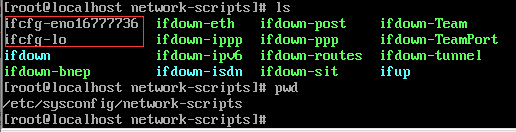
- 找到ONBOOT所在行,修改ONBOOT=yes,保存文件

- 重启网络(systemctl restart network)
- 检查是否有IP了(ifconfig)
拷贝数据库安装文件
略
安装
第一步:安装oracle-database-preinstall-19c
- 执行安装命令 rpm -ivh oracle-database-ee-19c-1.0-1.x86_64.rpm
提示如下: 2. 下载oracle-database-preinstall-19c
2. 下载oracle-database-preinstall-19c
https://yum.oracle.com/repo/OracleLinux/OL7/latest/x86_64/index.html 安装oracle-database-preinstall-19c
安装oracle-database-preinstall-19c
安装提示缺少依赖,根据提示安装所需依赖(前提是电脑能上网),安装完所需依赖再进行安装
 至此第一步安装完成 。
至此第一步安装完成 。
第二步:安装Oracle数据库
第一步安装完成后执行第二步安装

第三步:配置Oracle数据库
命令:/etc/init.d/oracledb_ORCLCDB-19c configure
等待系统执行完毕。 系统配置完毕
系统配置完毕 
第四步:配置环境变量
环境变量配置文件路径:vi /etc/profile
末尾添加以下变量:
export ORACLE_BASE=/opt/oracle
export ORACLE_HOME=/opt/oracle/product/19c/dbhome_1
export ORACLE_SID=ORCLCDB
export PATH=$ORACLE_HOME/bin:$PATH:$HOME/.local/bin:$HOME/bin
第五步:登录数据库
使用 sqlplus / as sysdba登录数据库
可能会遇到的问题:
提示账号密码不正确
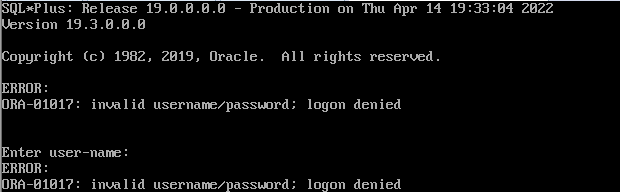
解决方案:
Oracle 用户不在dba组里面,将Oracle用户添加进dba组后,使用Oracle用户进行数据库登录
参考[sqlplus / as sysdba无法登录 ORA-01017]来解决
到这里Oracle数据库已经安装好了,可以愉快的玩耍啦…
有讲的不好的地方,欢迎大家指正。
参考:
[1]: sqlplus / as sysdba无法登录 ORA-01017
[2]: Oracle 19c之RPM安装






















 1063
1063











 被折叠的 条评论
为什么被折叠?
被折叠的 条评论
为什么被折叠?








